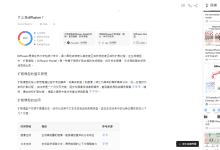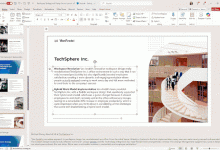Allgemeine Einführung
ja-learner ist ein Tool für Japanischlernende, insbesondere für Benutzer, die gerne visuelle Romane lesen. Es bietet verschiedene Funktionen wie Satzzerlegung, Kanji-Kommentar, Wortsuche mit einem Klick, Referenzübersetzung und KI-Erklärung, um den Benutzern zu helfen, Japanisch besser zu verstehen und zu lernen. Es unterstützt auch das Hinzufügen von Anki-Karten, um den Benutzern das Einprägen von Wörtern und Sätzen zu erleichtern.
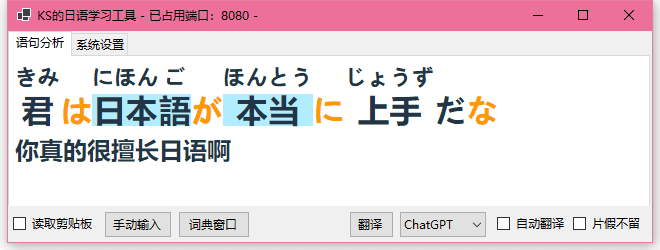
Funktionsliste
- Demontage des SatzesVerschiedene Stile werden verwendet, um Satzteile zu unterscheiden und chinesische Schriftzeichen in Sätzen auszusprechen.
- WortsucheKlicken Sie auf ein Wort, um im MOJi-Wörterbuch nachzuschlagen, wenn Sie nicht wissen, wo Sie klicken sollen.
- ReferenzübersetzungUnterstützung von Google Translate und ChatGPT-Übersetzung, um die Gesamtbedeutung des Satzes zu erfassen.
- keinen Handlungsspielraum lassen: Die englische Übersetzung wird über dem Katakana angezeigt, so dass keine Angst vor einem Bildschirm voller Katakana besteht.
- Analyse von SpieltextenAdsorb and follow the game window with text extraction tools to analyse the game text in real time.
- AI Erklärt: Rufen Sie ChatGPT auf, um die Wörter und grammatikalischen Bestandteile eines Satzes zu erklären.
- Anki-Karte hinzufügen: Fügen Sie schnell Wortkarten hinzu, um Ihr eigenes Wortbuch zu erstellen.
Hilfe verwenden
Installation und Konfiguration
- Herunterladen & Installieren::
- Interviews GitHub-Projektseite Laden Sie die neueste Version des Installationspakets herunter.
- Entpacken Sie das Installationsprogramm, führen Sie es aus und folgen Sie den Anweisungen, um die Installation abzuschließen.
- Konfigurieren des API-Schlüssels::
- Wenn Sie die ChatGPT-Funktion "Übersetzen und Erklären" verwenden möchten, gehen Sie bitte wie folgt vor
appsettings.jsonDatei, um den API-Schlüssel zu konfigurieren. - zeigen (eine Eintrittskarte)
appsettings.jsonDatei, finden Sie dieGPTgeben Sie Ihren API-Schlüssel und die zugehörige Konfiguration ein.
- Wenn Sie die ChatGPT-Funktion "Übersetzen und Erklären" verwenden möchten, gehen Sie bitte wie folgt vor
Funktionelle Nutzung
- Satzentzifferung und Wortsuche::
- Lesen Sie die Zwischenablage oder geben Sie einen Satz manuell ein, und die Software zerlegt den Satz automatisch in seine Bestandteile und kommentiert die chinesischen Zeichen.
- Klicken Sie auf ein Wort, um im MOJi-Wörterbuch nachzuschlagen und eine ausführliche Erklärung zu erhalten.
- Referenzübersetzung::
- Wenn Sie das Kästchen "Katakana no stay" markieren, wird die englische Übersetzung über dem Katakana angezeigt.
- Unterstützung von Google Translate und ChatGPT Übersetzung, Benutzer können die Übersetzungsmethode wählen, die ihnen passt.
- Analyse von Spieltexten::
- Verwenden Sie ein Textextraktionsprogramm wie Textractor, um den Spieltext in die Zwischenablage zu kopieren.
- Aktivieren Sie die Option "Zwischenablage lesen" in der Software, um den Spieltext für die Analyse in Echtzeit zu synchronisieren.
- AI Erklärt::
- Der Aufruf von ChatGPT zur Erklärung der Wörter und grammatikalischen Bestandteile eines Satzes hilft dem Benutzer, die Satzstruktur besser zu verstehen.
- Anki-Karte hinzufügen::
- Konfigurieren Sie die Anki-Einstellungen und stellen Sie sicher, dass das AnkiConnect-Plugin installiert ist und läuft.
- Wählen Sie das Wort oder den Satz aus, den Sie in der Software hinzufügen möchten, um schnell Anki-Karten zu erstellen, die Sie sich leicht einprägen können.
Fenster Adsorption
- Klicken Sie im Bereich "Systemeinstellungen" des Hauptfensters auf die Schaltfläche "Fenster auswählen", bewegen Sie dann die Maus auf das Fenster, das Sie anhängen möchten, und klicken Sie auf die linke Taste.
- Aktivieren Sie die Option "An xxx ausrichten" und das Fenster wird an das Spielfenster angehängt.
Immersionsmodus
- Doppelklicken Sie auf den Hintergrund der Analyseseite, um in den Vertiefungsmodus zu gelangen, in dem nur die Aussageanalyse angezeigt wird.
- Verwenden Sie Strg + Links, um das Fenster zu ziehen und seine Größe zu ändern.
Fenster Adsorption
Klicken Sie im Bereich "Systemeinstellungen" des Hauptfensters zunächst auf die Schaltfläche "Fenster auswählen", bewegen Sie dann die Maus auf das Fenster, das Sie anhängen möchten, und klicken Sie auf die linke Taste. Zu diesem Zeitpunkt ändert sich der Text im rechten Auswahlfeld in "An xxx ausrichten". Aktivieren Sie das Kontrollkästchen, und das Fenster wird an den Rand des Spielfensters angefügt.

Extraktion von Spieltext
Dieses Projekt verfügt nicht über eine integrierte Funktion zum Extrahieren von Spieltext, kann aber die Zwischenablage in Echtzeit lesen. Es wird empfohlen, Textractor, manga-ocr und andere Textextraktionstools zu verwenden, um den Spieltext in die Zwischenablage zu extrahieren, und dann "Zwischenablage lesen" in dieser Software anzukreuzen, um den Spieltext in Echtzeit zu synchronisieren. Der Effekt der Verwendung von Textractor ist im Bild zu sehen: